10 Надгледајте мрежни прекидач или рутер помоћу Zabbix-а
Увод
Овај водич вас води кроз кораке потребне за покретање основног праћења вашег мрежног прекидача или рутера помоћу Zabbix-а. Cisco рутер се користи као пример, али поступак се примењује на било који мрежни уређај са омогућеним SNMP-ом.
За кога је овај водич
Овај водич је намењен новим Zabbix корисницима и мрежним администраторима који желе брзо да омогуће основно праћење мрежних уређаја. Ако вам је потребно дубинско прилагођавање или напредне опције конфигурације, погледајте страницу SNMP агент или одељак Конфигурација у Zabbix приручнику.
Предуслови
Пре него што наставите са овим водичем, уверите се да имате:
- Zabbix сервер и Zabbix фронтенд инсталиране: инсталирајте према упутствима за ваш оперативни систем (погледајте Инсталација из пакета и Инсталација веб интерфејса).
- Уређај са омогућеним SNMP-ом: мрежни прекидач или рутер (на пример, Cisco рутер) са омогућеним SNMP-ом.
- Инсталиране MIB датотеке: Инсталирање MIB датотека омогућава Zabbix-у да преведе нумеричке OID-ове у имена и описе читљиве људима. Без одговарајуће MIB подршке, можете видети само нумеричке вредности, што отежава конфигурисање ставки и решавање проблема.
Да бисте инсталирали MIB датотеке на Ubuntu:
1. Инсталирајте MIB пакет за преузимање:
sudo apt-get update sudo apt-get install snmp-mibs-downloader
Ако треба да додате MIB-ове специфичне за произвођача (нпр. од Cisco-а, Juniper-а), сместите их у одговарајући MIB директоријум:
- За системе засноване на Linux-у, уобичајене локације укључују /usr/share/snmp/mibs/ или /usr/local/share/snmp/mibs/.
- За Zabbix инсталације, MIB датотеке могу бити сачуване у /var/lib/zabbix/mibs/.
Уверите се да променљива окружења MIBDIRS или датотека snmp.conf садрже исправну путању.
Да бисте проверили да ли ваш систем препознаје нове MIB датотеке, користите:
snmptranslate -IR -On <MIB-NAME>::<object>
За детаљна упутства, погледајте документацију ваше SNMP библиотеке:
2. Уредите /etc/snmp/snmp.conf и коментаришите ред који почиње са mibs : да бисте омогућили систему да учита све доступне MIB датотеке. 3. Проверите покретањем команде „snmpwalk“ (на пример, snmpwalk -v 2c -c <your_community_string> <device_IP>) и проверите да ли су OID-ови приказани са описним именима.
Овај водич је заснован на следећем подешавању:
- Zabbix верзија: 7.2 (инсталирано из пакета)
- Дистрибуција оперативног система: Ubuntu
- Верзија оперативног система: 24.04.2+
- Zabbix компоненте: сервер, фронтенд и опционо агент (ако се прате метрике локалне мреже)
- База података: MySQL
- Веб сервер: Apache
- Мрежни уређај: Cisco Catalyst 3750V2-24FS
Претпоставља се да је ваш мрежни уређај већ физички инсталиран и повезан.
Конфигуришите мрежни уређај (пример Cisco рутера)
За праћење путем SNMP-а, морате конфигурисати мрежни уређај да дозволи SNMP упите. Пример испод је за SNMPv2 и не узима у обзир постојећа подешавања. Опрез: примена ових команди може поништити тренутне SNMP конфигурације.
За Cisco рутер, конфигурација обично укључује кораке описане у наставку.
Пример SNMPv2
- Омогућите SNMP и подесите стринг заједнице.
Пријавите се на конзолу вашег Cisco рутера и уђите у режим конфигурације:
configure terminal
Затим, омогућите SNMP навођењем стринга заједнице само за читање. На пример:
snmp-server community <your_community_string> RO
Замените <your_community_string> са вашим безбедним стрингом заједнице. Напомена: опција RO (само за читање) омогућава SNMP-у да преузима податке са уређаја, али спречава било какве промене конфигурације.
Препоручује се да се SNMP приступ ограничи само на неопходне уређаје из безбедносних разлога. За додатна упутства о конфигурисању листа контроле приступа (ACL), погледајте званичну документацију компаније Cisco.
2. Сачувајте конфигурацију.
Сачувајте измене како бисте осигурали да ће SNMP подешавања остати након поновног покретања:
write memory
Пример SNMPv3
SNMPv3 пружа побољшану безбедност са аутентификацијом и шифровањем. Његова конфигурација је безбеднија од SNMPv2 и требало би да се провери у односу на документацију специфичну за ваш уређај.
1. Креирајте SNMP групу.
Конфигуришите SNMPv3 групу са омогућеном приватношћу (шифровањем):
configure terminal snmp-server group <your_group> v3 priv
2. Креирајте SNMP корисника: Додајте SNMPv3 корисника са аутентификацијом и приватношћу. Замените резервисана места жељеним вредностима:
snmp-server user <your_user> <your_group> v3 auth md5 <auth_password> priv aes 128 <priv_password>
3. Сачувајте конфигурацију:
write memory
За више детаља или упутства специфична за модел, можете погледати екстерне Cisco SNMP туторијале за конфигурацију. Овај водич, међутим, пружа основне кораке за омогућавање SNMP праћења.
Конфигурисање Zabbix корисничког интерфејса
Креирајте дпмаћина у Zabbix корисничком интерфејсу
Пријавите се у Zabbix кориснички интерфејс.
Додајте нови домаћин.
Идите на Прикупљање података > Домаћин и кликните на Креирај домаћина.
- Име домаћина: унесите име за ваш уређај (нпр. "Cisco Router").
- Групе домаћина: изаберите постојећу групу или креирајте нову групу као што је "Network Devices".
- Интерфејси:
- Кликните на Додај под Интерфејси.
- Изаберите SNMP као тип интерфејса.
- Унесите IP адресу или DNS име вашег Cisco рутера.
- Подесите подразумевани SNMP порт (обично 161).
- Користите падајући мени да бисте изабрали одговарајућу SNMP верзију (нпр. SNMPv2).
- За SNMPv1/v2, унесите стринг заједнице у поље SNMP заједница. За SNMPv3, биће затражени додатни акредитиви (Назив контекста, Назив безбедности и Ниво безбедности, итд.).
3. Шаблони за повезивање
У пољу Шаблони изаберите SNMP шаблон који најбоље одговара вашем уређају. Zabbix пружа низ унапред направљених SNMP шаблона за многе породице уређаја. На пример, ако пратите Cisco уређај, изаберите шаблон који одговара оперативном систему или моделу вашег уређаја (као што је Cisco IOS SNMP или Cisco Catalyst 3750<модел уређаја> SNMP).
4. Кликните на Додај да бисте сачували домаћина.
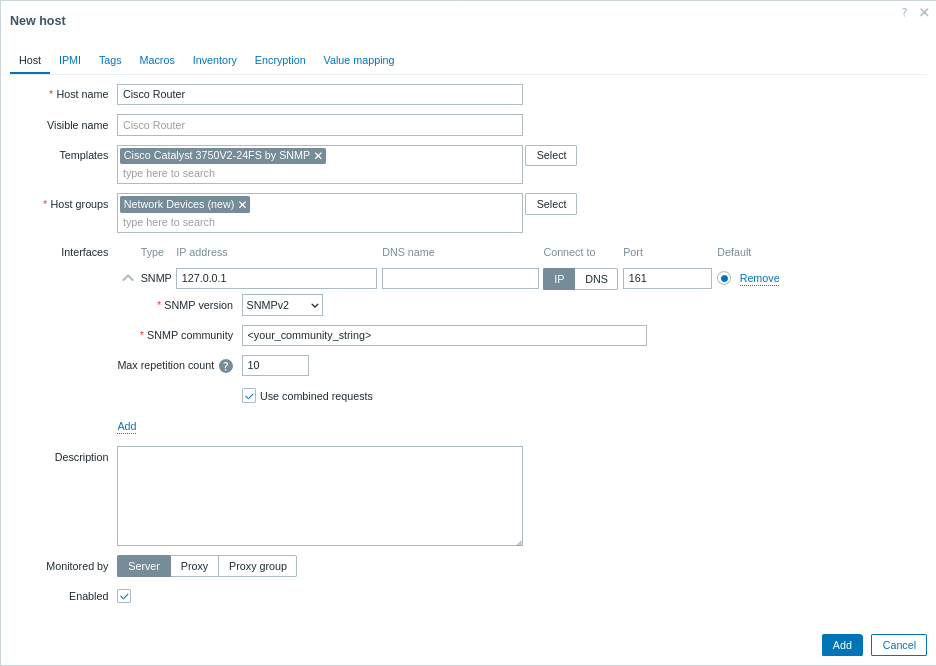
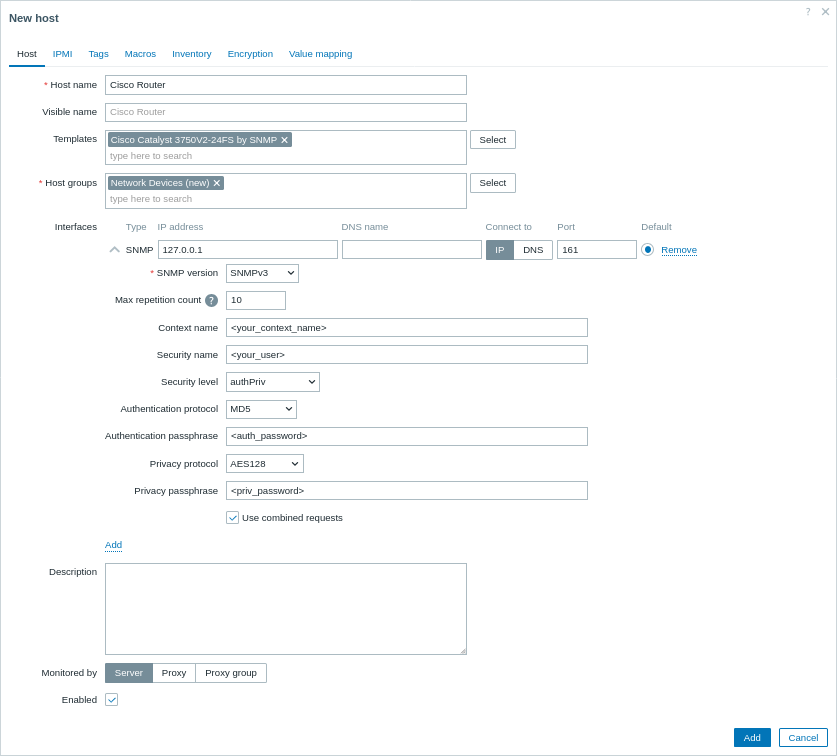
Прегледајте прикупљене метрике
Честитамо! Zabbix је сада подешен да надгледа ваш мрежни уређај.
Најновији подаци:
- Идите на Мониторинг > Најновији подаци на Zabbix корисничком интерфејсу.
- Изаберите свог “Cisco Router” домаћина (или откривене домаћине) да бисте видели метрике као што су време рада хардвера и мреже, губитак ICMP-а, пинг и време одговора итд.
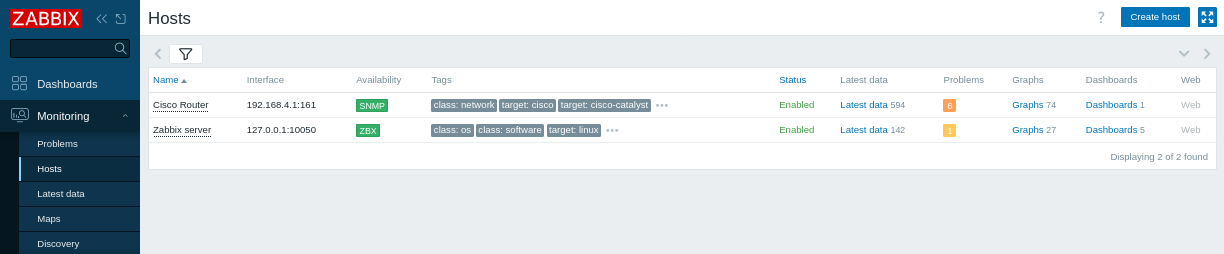
- Графикони и екрани:
Да бисте визуелно приказали податке о учинку, кликните на Графови поред SNMP ставки да бисте видели детаљне метрике.
Као следећи корак, можете:
- Додати прилагођених SNMP ставки за праћење додатних метрика.
- Подесити обавештења о проблемима да бисте примали обавештења о потенцијалним проблемима.
Креирање SNMP ставки
Када је хост подешен, можете креирати ставке за праћење одређених метрика. Напомена: овај корак је опционалан ако користите шаблон, јер шаблони већ садрже подразумеване скупове ставки.
1. Идентификујте SNMP OID:
Користите команду snmpwalk да бисте навели доступне OID-ове на вашем уређају. На пример:
snmpwalk -v 2c -c <ваш_заједнички_низ> <ИП_уређаја> .
Пронађите OID за метрику коју желите да пратите (на пример, IF-MIB::ifHCInOctets.3 за долазни саобраћај на порту 3). Да бисте добили нумерички OID, можете користити:
snmpget -v 2c -c <ваш_заједнички_низ> -On <ИП_уређаја> IF-MIB::ifHCInOctets.3
2. Креирајте SNMP ставку:
Идите на Прикупљање података > Домаћини и кликните на картицу Ставке за ваш SNMP хост и кликните на Креирај ставку.
Назив: унесите описни назив (нпр. „Долазни саобраћај порта 3“).
Тип: изаберите SNMP агент.
Кључ: наведите значајан кључ (нпр.
cisco.ifHCInOctets.3).Интерфејс хоста: уверите се да је изабран SNMP интерфејс.
SNMP OID: унесите OID користећи један од подржаних формата, на пример:
get[1.3.6.1.2.1.31.1.1.1.6.3]за једну вредност;walk[1.3.6.1.2.1.31.1.1.1.6.3]за асинхроно преузимање подстабла вредности.
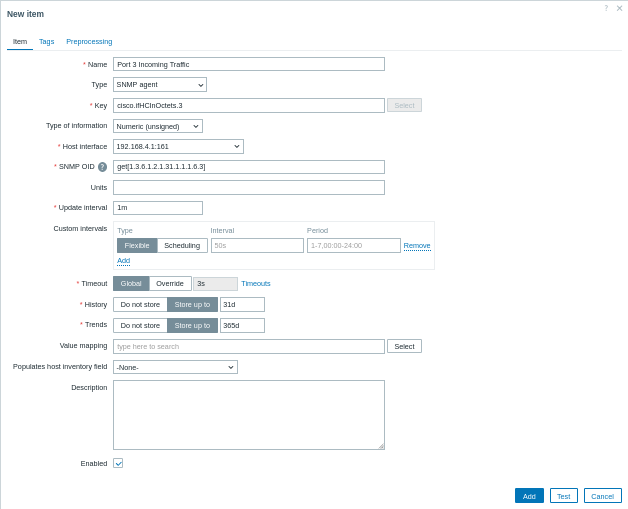
- Претходна обрада (ако је потребно): ако ставка враћа кумулативни бројач (као што је саобраћај на интерфејсу), идите на картицу Претходна обрада и додајте корак претходне обраде као што је “Промена у секунди” да бисте израчунали брзину.
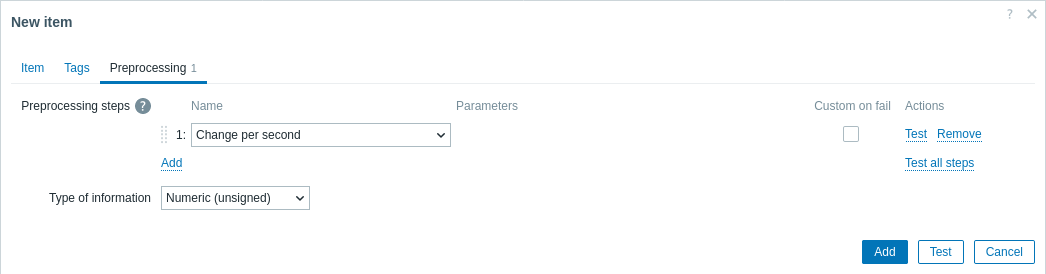
Да бисте преузели више вредности у једној SNMP трансакцији, можете навести неколико OID-ова користећи синтаксу walk[OID1,OID2,...].
Превођење OID-ова између нумеричких и MIB имена
Када радите са SNMP-ом, можда ћете морати да конвертујете између нумеричких OID-ова и њихових одговарајућих MIB имена. Ово превођење помаже у лакшем идентификовању и решавању проблема са метрикама.
Превођење MIB имена у нумерички OID: користите команду
snmptranslateса опцијом-On. На пример, да бисте превели MIB имеIF-MIB::ifHCInOctets.3у његов нумерички OID, покрените:snmptranslate -On IF-MIB::ifHCInOctets.3
Ова команда може дати:
.1.3.6.1.2.1.31.1.1.1.6.3
Превођење нумеричког OID-а у његово MIB име: користите команду
snmptranslateса опцијом-IR(или-m ALL) да бисте обрнули превођење. На пример, да бисте превели нумерички OID.1.3.6.1.2.1.31.1.1.1.6.3назад у његов MIB назив, покрените:snmptranslate -IR -On .1.3.6.1.2.1.31.1.1.1.6.3
Ова команда би могла да изведе:
IF-MIB::ifHCInOctets.3
Подесите упозорења о проблемима
Овај водич пружа основне кораке конфигурације за слање упозорења е-поштом.
1. Идите на Корисничка подешавања > Профил, пребаците се на картицу Медији и додајте своју е-пошту.
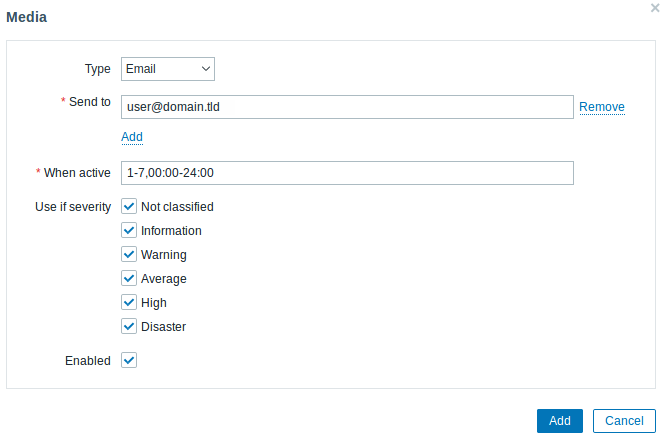
2. Пратите водич за Примање обавештења о проблему.
Следећи пут, када Zabbix открије проблем, требало би да добијете упозорење путем е-поште.
Тестирајте своју конфигурацију
Да бисте били сигурни да Zabbix исправно детектује проблеме са перформансама мреже, симулирајте прави проблем повећањем прага времена одзива ICMP пинга.
1. Отворите конфигурацију домаћина "Cisco Router" у Zabbix-у.
2. Идите на картицу Макрои и изаберите Наслеђени и макрои хоста.
3. Пронађите макро {$ICMP_RESPONSE_TIME_WARN} (или сличан макро прага времена одзива).
4. Поставите веома ниску вредност (нпр. 0,001) да бисте покренули упозорење када одговор на пинг пређе ову вредност.
5. Кликните на Ажурирај да бисте применили промене.
6. Сачекајте неколико тренутака да Zabbix детектује симулирани проблем.
7. Идите на Праћење > Проблеми да бисте проверили да ли се појављује упозорење (нпр. "Високо време одзива ICMP пинга").
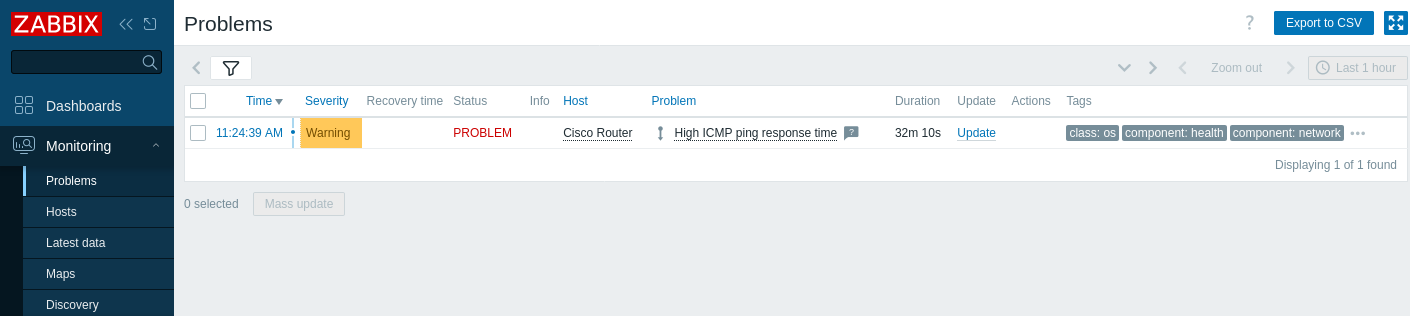
Ако су упозорења конфигурисана, требало би да добијете и упозорење о проблему.
8. Вратите вредност макроа на првобитно подешавање и кликните на Ажурирај да бисте сачували измене.
9. Потврдите да је проблем решен и да нестаје из одељка Проблеми.
Решавање проблема са SNMP праћењем
Ако приметите да је SNMP икона у Zabbix фронтенду црвена или да се не прикупљају подаци, покушајте следеће кораке:
1. Проверите SNMP повезивање.
За SNMPv2 покрените следећу команду са вашег Zabbix сервера:
snmpwalk -v 2c -c <community_string> <device_IP> .
Ова команда проверава да ли уређај одговара на SNMP упите.
За SNMPv3, укључите одговарајуће SNMPv3 акредитиве:
snmpwalk -v3 -u <your_korisnik> -l authPriv -a MD5 -A <auth_password> -x AES -X <priv_password> <device_IP> .
Ово проверава да ли су SNMPv3 акредитиви исправни и да ли уређај безбедно реагује.
2. Уверите се да су MIB датотеке инсталиране и омогућене као што је описано у предуслови. Да бисте осигурали да следећа команда не сме дати грешку када упитате мрежни уређај:
snmpwalk -v 2c -c <ваш_заједнички_низ> <ИП_адреса_уређаја> ifInOctets
Ово би требало да врати преведене OID-ове без грешака.
3. Потврдите да се SNMP верзија и акредитиви конфигурисани у Zabbix-у подударају са онима подешеним на вашем уређају. На пример, прегледајте SNMP подешавања у конфигурацији Zabbix хоста и проверите их у односу на конфигурацију вашег уређаја. На Cisco уређају можете проверити SNMP подешавања покретањем:
show running-config | include snmp
Ово осигурава да су подаци о кориснику SNMPv3 исправни.
4. Проверите да ли је SNMP правилно омогућен на вашем мрежном уређају. На Cisco рутеру, пријавите се на конзолу и покрените:
show running-config | include snmp
Ова команда приказује активну SNMP конфигурацију и помаже у потврди да је SNMP правилно конфигурисан.
5. Уверите се да заштитни зидови или мрежни проблеми не блокирају SNMP саобраћај (обично на порту 161) између Zabbix сервера и уређаја. Можете тестирати повезивање помоћу:
nc -zv <адреса_уређаја> 161
nc -zv проверава да ли је порт 161 отворен и да ли слуша на уређају.
Поред тога, ако користите UFW на Ubuntu-у, проверите статус заштитног зида:
sudo ufw status
Или, за iptables:
sudo iptables -L -n
6. Прегледајте датотеке дневника Zabbix сервера за све грешке повезане са SNMP-ом како бисте лакше утврдили проблем:
tail -f /tmp/zabbix_server.log
tail -f вам омогућава да пратите ажурирања дневника у реалном времену.
Погледајте такође:
- Креирање ставке - научите како да додате додатне показатеље.
- SNMP агент - додатне информације о SNMP надгледању помоћу Zabbix-а.
- Стандардизовани шаблони за мрежне уређаје - информације о доступним SNMP шаблонима.
- Откривање SNMP OIDs-ова – додатне информације о откривању SNMP-а на свичу.
- Конфигурисање правила за откривање мреже - додатне информације о томе како да конфигуришете правило за откривање мреже које Zabbix користи за откривање домаћина и сервиса.

